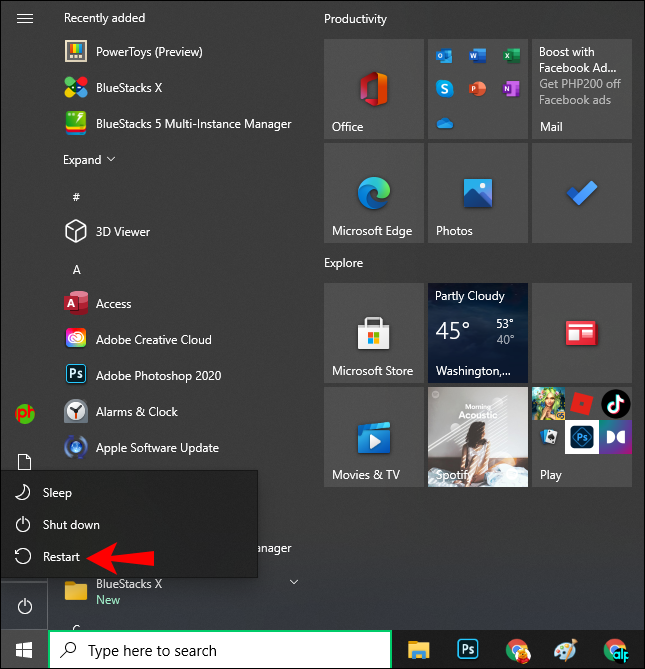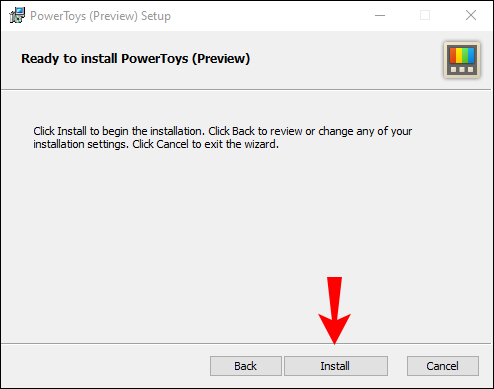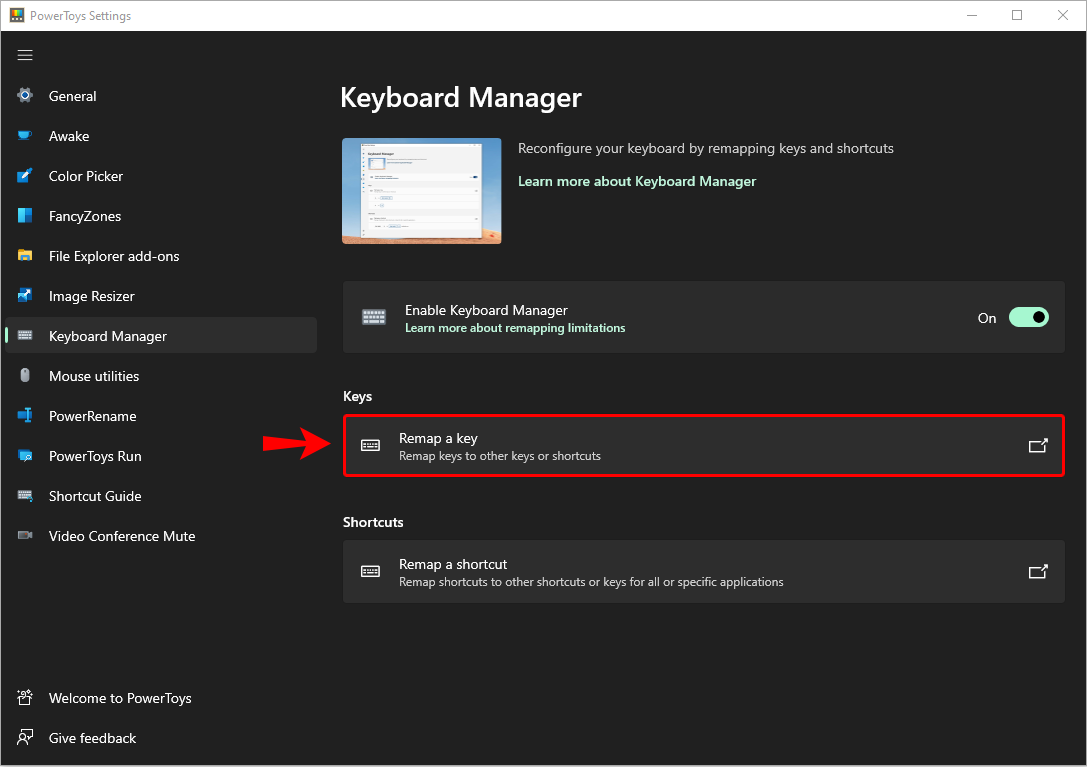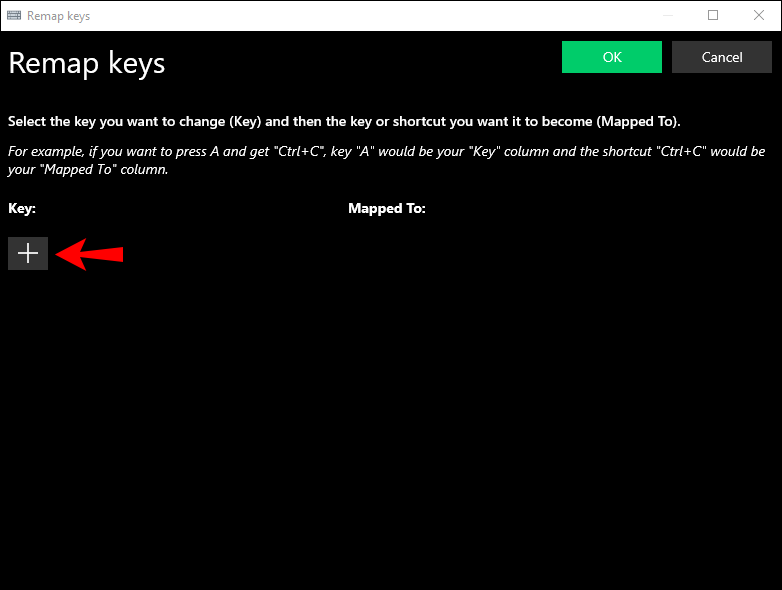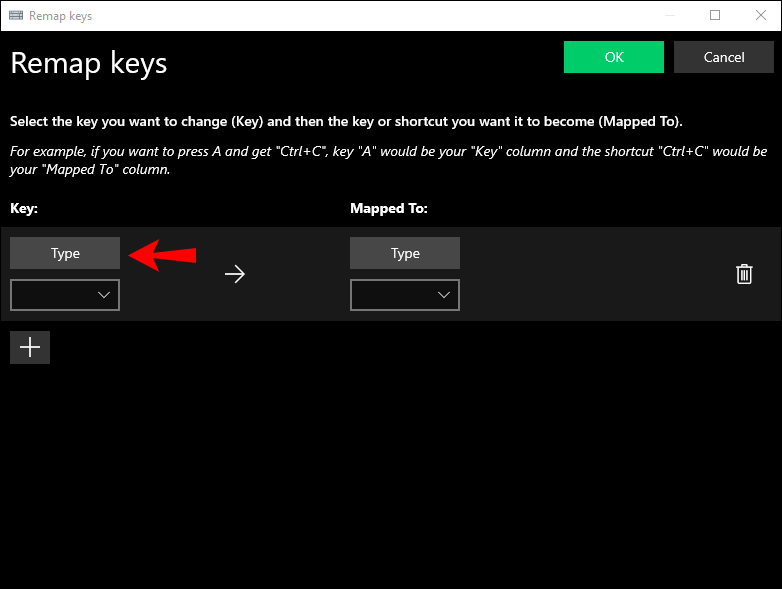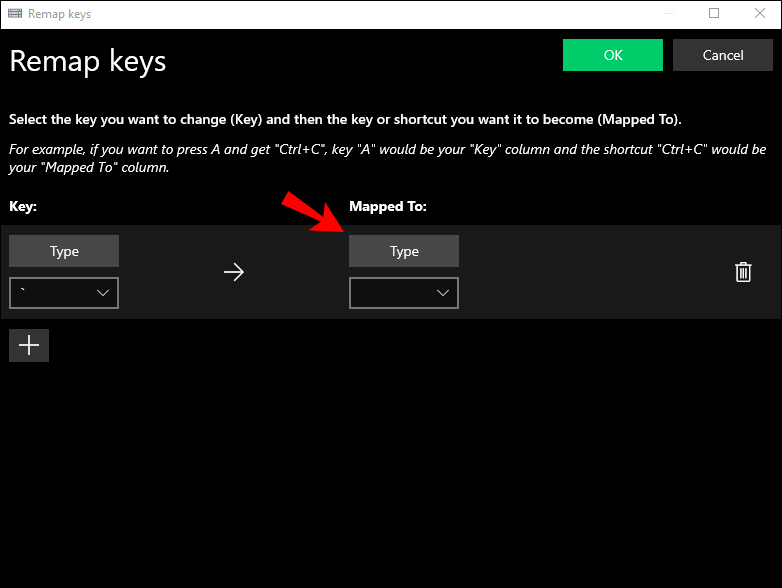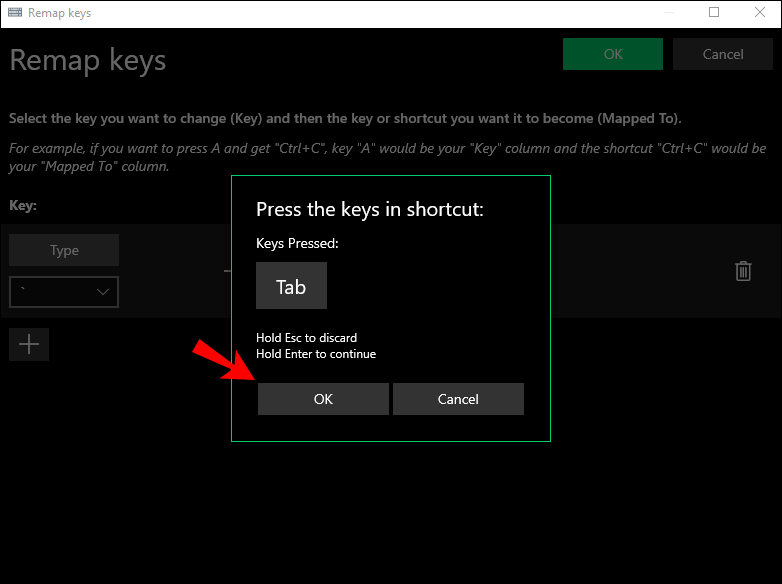Как использовать клавиатуру Apple на ПК с Windows
Знаете ли вы, что на ПК с Windows можно использовать клавиатуру Apple? Это может выглядеть так же, как вставить круглый колышек в квадратное отверстие, но это правда, вы можете. Тот факт, что периферийные устройства Apple созданы для устройств Apple, не означает, что они несовместимы с устройствами Windows.
Будь то USB-клавиатура, клавиатура Mac или беспроводная модель, вы можете подключить ее к ПК с Windows и работать над тем, что задумали.
Программы для Windows, мобильные приложения, игры - ВСЁ БЕСПЛАТНО, в нашем закрытом телеграмм канале - Подписывайтесь:)
В этой статье мы покажем вам, как использовать клавиатуру Apple на ПК с Windows.
Как использовать USB-клавиатуру Apple на ПК с Windows
Хотя Apple на протяжении многих лет выпускала различные модели клавиатур, модели USB, похоже, завоевали популярность среди пользователей. Они имеют гладкий алюминиевый корпус и плоские клавиши, которые располагаются гораздо ближе к столешнице, чем традиционные клавиатуры.
USB-клавиатуры пользуются культом среди пользователей компьютеров, поскольку их не нужно заряжать. Вместо этого они питаются напрямую от вашего компьютера, поэтому все, что вам нужно сделать, это подключить клавиатуру и начать печатать.
Если у вас есть USB-клавиатура Apple, вот как ее использовать на ПК с Windows:
- Запустите или перезагрузите компьютер.

- Прежде чем ваш компьютер завершит процесс запуска, вам необходимо войти в настройку BIOS, поскольку вы собираетесь установить новый аппаратный компонент. Для этого нажмите F1, F2 или любую другую клавишу, указанную производителем вашего устройства.

- Когда откроется окно программного обеспечения BIOS, найдите параметр под названием «Поддержка USB-клавиатуры» и включите его.

- На этом этапе закройте настройку BIOS и следуйте инструкциям на экране, чтобы сохранить изменения. Ваш компьютер перезагрузится, чтобы изменения вступили в силу.
- Подключите клавиатуру к одному из USB-портов вашего ПК. Ваш компьютер должен сразу распознать клавиатуру.
Как использовать беспроводную (Bluetooth) клавиатуру Apple с ПК с Windows?
Apple также выпустила серию моделей беспроводных клавиатур, которые уменьшают беспорядок на вашем столе, сохраняя при этом качественное обслуживание в течение многих часов подряд.
Если вы хотите использовать клавиатуру Apple Magic на ПК с Windows, убедитесь, что клавиатура полностью заряжена. Если у вас есть одна из старых моделей, в которых используются батарейки, обязательно заранее приобретите новые батарейки.
Вот как подключить клавиатуру к компьютеру:
- Выключение клавиатуры.
- Включите компьютер с Windows и введите «Устройства Bluetooth» в строку поиска (расположенную в левом нижнем углу).
- Нажмите «Настройки Bluetooth и других устройств».
- Когда откроется окно настроек Bluetooth, нажмите «Добавить Bluetooth или другое устройство».
- На этом этапе включите беспроводную клавиатуру Apple. Затем Windows запустит автоматическое сканирование и обнаружит клавиатуру как одно из доступных устройств Bluetooth.
- Нажмите на клавиатуру.
- Нажмите «Далее».
- Введите код, сгенерированный вашим ПК с Windows, на клавиатуре и нажмите «Ввод». Затем Windows установит соединение с клавиатурой и установит драйвер.
- Закройте окно настроек Bluetooth. Теперь вы можете начать использовать клавиатуру Apple на своем компьютере.
Как переназначить клавиши на клавиатуре Apple для использования на ПК с Windows
Хотя клавиатуры ПК и Apple по большей части идентичны, некоторые клавиши/комбинации клавиш различаются.
Например, на клавиатурах Apple нет клавиши Windows. Вместо этого у них есть командная клавиша, которая служит той же цели.
Похожая ситуация и с «Enter». Клавиатуры Windows оснащены двумя клавишами Enter: одна в алфавитном разделе, а другая — на цифровой клавиатуре. На клавиатуре Apple большая клавиша на цифровой клавиатуре по-прежнему имеет надпись «Ввод», но клавиша в алфавитном разделе помечена как «Возврат».
Эти различия могут замедлить работу и непреднамеренно внести опечатки в рабочий процесс. Итак, как вы можете решить проблему?
Во-первых, вы можете использовать экранную клавиатуру Windows, когда не знаете, какие клавиши или комбинации клавиш нажимать на клавиатуре Apple. Для этого перейдите в «Настройки» > «Удобство доступа» > «Клавиатура», а затем переключите ползунок рядом с пунктом «Использовать экранную клавиатуру».
Однако экранная клавиатура может оказаться неудобным элементом на вашем экране. Возможно, вам не понравится идея заходить в настройки, чтобы вызывать клавиатуру всякий раз, когда она вам понадобится, но есть несколько других альтернатив.
Вы также можете переназначить клавиши на клавиатуре Apple и заставить ее работать так же, как клавиатура Windows. Переназначение дает вам возможность настроить клавиши на клавиатуре Apple и создавать нужные символы Windows. Но для этого вам понадобится приложение Microsoft PowerToy под названием Keyboard Manager.
Программы для Windows, мобильные приложения, игры - ВСЁ БЕСПЛАТНО, в нашем закрытом телеграмм канале - Подписывайтесь:)
С помощью Keyboard Manager вы можете настроить клавиатуру Apple и повысить свою производительность. Вы даже можете создавать свои собственные ярлыки.
Вот как это сделать:
- Загрузите Keyboard Manager с официального сайта Microsoft. веб-сайт.
- Следуйте инструкциям на экране, чтобы установить приложение в вашу систему.

- После успешной установки приложения откройте его и нажмите «Переназначить ключ».

- Нажмите «+», чтобы ввести новое сопоставление клавиш.

- Нажмите «Тип», а затем нажмите на клавишу, которую вы хотите изменить.

- Нажмите «ОК».

- Снова нажмите «Тип» в разделе «Сопоставлено», но на этот раз нажмите ключ, который вы хотите ввести.

- Нажмите «ОК».

- Сохраните новые настройки.

Дополнительные часто задаваемые вопросы
Могу ли я сделать снимок экрана на ПК с Windows с помощью клавиатуры Apple?
К сожалению, на клавиатурах Apple нет клавиши Print Screen, поэтому вы не можете делать снимки экрана.
Но вы все равно можете делать снимки экрана с помощью Snipping Tool, встроенного инструмента Windows, доступного в меню «Пуск».
Продолжайте работать
Тот факт, что у вас нет клавиатуры Windows, не означает, что ваш рабочий процесс должен быть нарушен. Вы можете легко подключить клавиатуру Apple к компьютеру и даже изменить некоторые клавиши, чтобы получить нужные символы.
Клавиатура Apple, Windows и Microsoft могут быть союзом по расчету, но он необходим в определенных ситуациях.
Пробовали ли вы использовать клавиатуру Apple на своем ПК? Как все прошло?
Дайте нам знать в разделе комментариев ниже.